Jako wierny fan Apple Music, gdy słuchasz konkretnej piosenki, nie chcesz, aby przeszkadzało Ci niestabilne połączenie sieciowe lub po prostu chcesz udostępnić ją znajomym na innych platformach, nagrywanie ekranu muzyki Apple może być ogromne popyt. Problem polega jednak na tym, jak bez wysiłku nagrywać muzykę Apple na ekranie. Nie martw się, w tym poście przedstawimy 2 sposoby odpowiedzi na pytanie. Po prostu usiądź i podążaj dalej.
Jakie przygotowania należy poczynić przed nagraniem?
- Upewnij się, że Twoje urządzenie i system operacyjny obsługują funkcję nagrywania ekranu.
- Przed rozpoczęciem nagrywania dostosuj liczbę klatek na sekundę lub inne parametry w oprogramowaniu do nagrywania ekranu zgodnie z rzeczywistymi potrzebami
- Zwolnij pamięć RAM urządzenia, zamykając aplikacje działające w tle, aby uniknąć zakłóceń w nagrywaniu.
Jak nagrywać ekranowo muzykę Apple na iPhonie / iPadzie
Teraz, gdy masz już w pełni przygotowane narzędzia, których potrzebujesz, czas pokazać, jak nagrywać muzykę Apple na ekranie iPhone'a lub iPada. Wystarczy sprawdzić zawartość poniżej.
Wbudowane nagrywanie ekranu
Zanim przejdziesz dalej, pamiętaj, że jeśli Twoja bieżąca wersja iOS nie mieści się w zakresie iOS 11–12, możesz napotkać problem z wbudowaną funkcją nagrywania ekranu na urządzeniach Apple. Ten problem zazwyczaj powoduje brak nagrywania dźwięku i często przypisuje się go ochronie DRM utworów z Apple Music.
W przypadku użytkowników korzystających z wersji systemu iOS wykraczających poza ten zakres realnym rozwiązaniem jest użycie narzędzia do nagrywania ekranu komputera w celu przechwycenia zrzutu ekranu, a następnie zapisania go jako pliku audio MP3. Jeśli jednak obecnie korzystasz z iOS 11 do iOS 12, instrukcje wymienione w następnej części będą szczególnie istotne w Twojej sytuacji.
Po potwierdzeniu, że na Twoim urządzeniu Apple działa system iOS 11 do iOS 12, wykorzystaj natywną funkcję nagrywania ekranu Apple, aby przechwytywać nagrania ekranu Apple Music. Dzięki temu możliwe jest płynne dołączenie dźwięku. Nie ma potrzeby pobierania i instalowania dodatkowych aplikacji. Co więcej, ta domyślna funkcja oznacza również, że nie wiążą się z nią żadne dodatkowe opłaty abonamentowe. Tymczasem warto wspomnieć, że nagrane pliki wideo są często wysoce kompatybilne i można je łatwo odtwarzać, edytować i udostępniać na innych urządzeniach lub platformach.
Przy tak wielu atrakcjach, Next pokaże Ci konkretne procedury wyświetlane na urządzeniu iPhone. Przyjrzyjmy się teraz.
Krok 1. Wybierz ustawienia, zlokalizuj centrum sterowania, a następnie kliknij ikonę „+” obok opcji Nagrywanie ekranu.
Krok 2. Odtwórz utwór, który chcesz nagrać z Apple Music.
Krok 3. Otwórz Centrum sterowania, kliknij Nagrywanie ekranu u góry i poczekaj, aż rozpocznie się 3-sekundowe odliczanie.
Krok 4. Aby zakończyć nagrywanie, po prostu kliknij przycisk czerwony Zatrzymaj nagrywanie przycisk.
Krok 5. Na koniec nagrany plik audio zostanie automatycznie zapisany na Twoim urządzeniu.
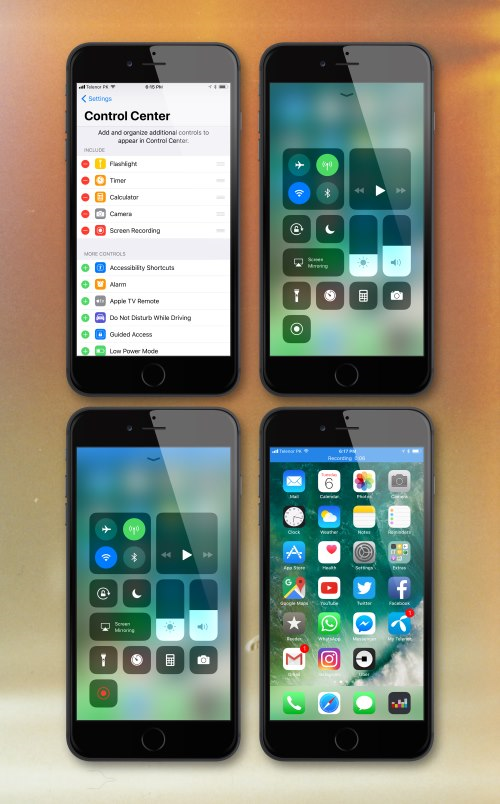
Jak nagrywać dźwięk Apple Music na komputerze Mac/Windows
Nagrywanie ekranu muzyki Apple za pomocą wewnętrznej funkcji nagrywania iPhone'a wydaje się być łatwą rzeczą, ale jeśli używasz innych urządzeń, problemem jest nagrywanie dźwięku na komputerze Mac lub Windows. W tej chwili musisz pożyczyć narzędzie innej firmy, które pomoże Ci w wykonaniu tego procesu.
Należy jednak pamiętać, że niektóre programy mogą nie utrzymywać wysokiej jakości oryginalnego dźwięku i obrazu, co może skutkować zniekształceniem, rozmyciem lub zmniejszoną rozdzielczością nagranego dźwięku lub obrazu z Apple Music. Ponadto na proces nagrywania może mieć wpływ wydajność urządzenia, wersja systemu operacyjnego i inne czynniki, co może powodować problemy, takie jak przestoje, opóźnienia i awarie podczas procesu nagrywania.
Po śledzeniu i ocenie, MuConvert Konwerter muzyki Apple jest tutaj wysoce zalecany ze względu na doskonałe działanie i skutecznie przekracza nasze oczekiwania. Jest to specjalistyczne narzędzie, którego zadaniem jest usunięcie zabezpieczenia DRM z Apple Music, a następnie przekształcenie zawartości muzycznej w zwykłe pliki MP3, dzięki czemu można je przesyłać lub eksportować na dowolne inne urządzenie w celu udostępniania.
Kluczowe cechy MuConvert Apple Music Converter
- Pozbądź się ochrony DRM: Umożliwia szybkie pobieranie i konwertowanie wszystkich utworów w Apple Music Web Player, dzięki czemu możesz odtwarzać je na dowolnym urządzeniu w trybie offline, nawet bez abonamentu.
- Różne formaty wyjściowe: Możesz nie tylko konwertować Apple Music na MP3, ale także inne popularne formaty M4V, WAV, a nawet bezstratne formaty FLAC.
- Wysoka jakość wyjściowa: Szybkość transmisji można regulować w zakresie od 1128 kbps do 320 kbps, a częstotliwość próbkowania może wahać się od 22050 Hz do 48000 Hz, zapewniając wrażenia podczas oglądania filmu jak w kinie.
- Wydajny proces pobierania: Technologia ta przyspiesza pobieranie nawet 10 razy szybciej i poprawia kompatybilność wszystkich utworów Apple Music wsadowo, oszczędzając cenny czas.
- Wbudowany odtwarzacz internetowy Apple Music: Nie musisz instalować aplikacji Apple Music ani iTunes, wystarczy zalogować się na swoje konto Apple Music, a automatycznie wykryje i przeanalizuje Twoją bibliotekę Apple Music.
- Zachowaj oryginalne metadane ID3: Tagi ID3 i metadane, takie jak tytuł, wykonawca, album itp. Zostaną zachowane podczas transformacji, co ułatwi zarządzanie kolekcją muzyki.
Jak przekonwertować Apple Music na MP3?
MuConvert Apple Music Converter został zaprojektowany z prostym interfejsem, dzięki czemu każdy z Was może szybko opanować funkcjonalność. Aby przekonwertować Apple Music na MP3, wystarczy kilka prostych kroków. Sprawdźmy je poniżej.
KROK 1. Uruchom MuConvert Apple Music Converter
Po otwarciu przeglądarki internetowej Apple Music w głównym interfejsie zaloguj się przy użyciu swojego Apple ID (w przeciwnym razie nie będziesz mógł uzyskać dostępu do niego i pobierać z niego utworów).
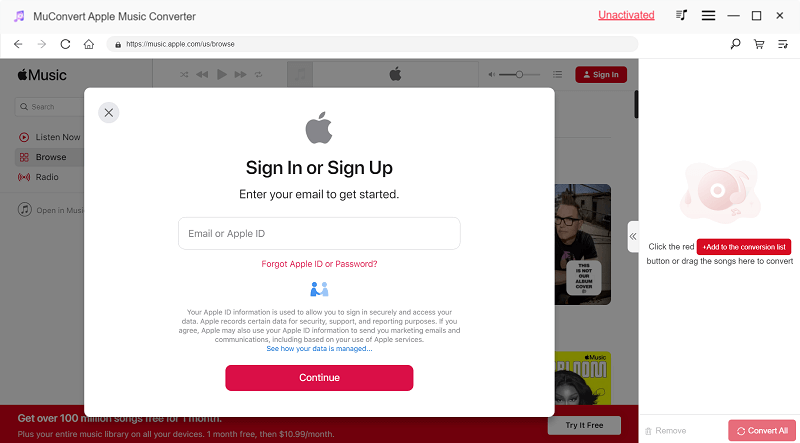
KROK 2. Wybierz poszukiwany utwór
Po zalogowaniu możesz przeglądać program Apple Music Web Player i wybierać utwory, które chcesz pobrać, a następnie konwertować je do formatu MP3 z maksymalną szybkością 320 kkb/s. Gdy znajdziesz utwór, playlistę lub album, który Ci się podoba, przeciągnij go do przycisku „+”, aby przeprowadzić transformację.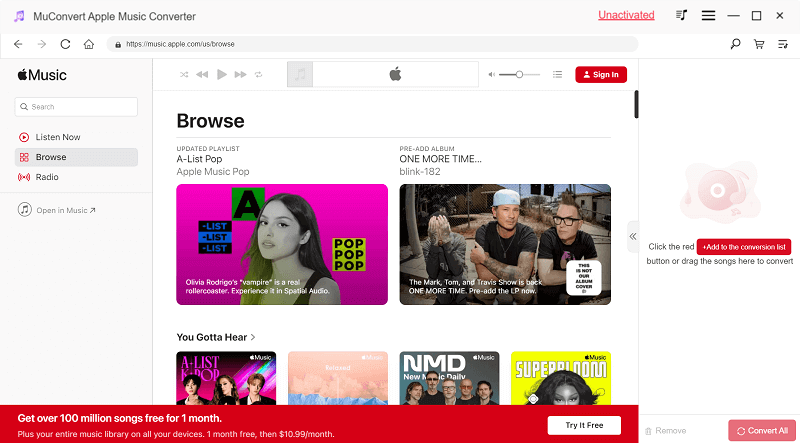
KROK 3. Wybierz plik wyjściowy
Możesz teraz przejść do opcji „Konwertuj wszystkie pliki” i wybrać „MP3” jako plik wyjściowy. Możesz także wybrać inne formaty, takie jak M4A, WAV lub FLAC, tak jak lubisz.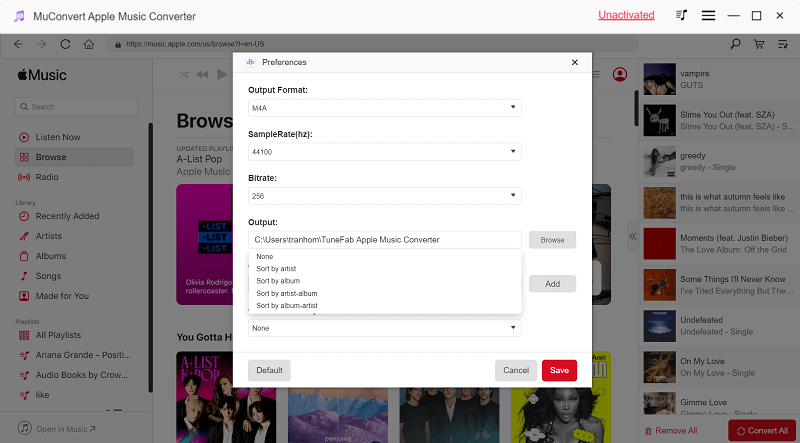
KROK 4. Rozpocznij proces pobierania
Na koniec wystarczy kliknąć ikonę „Konwertuj wszystko”, aby pobrać tę zawartość, a wszystko to zakończy się w ciągu kilku sekund.
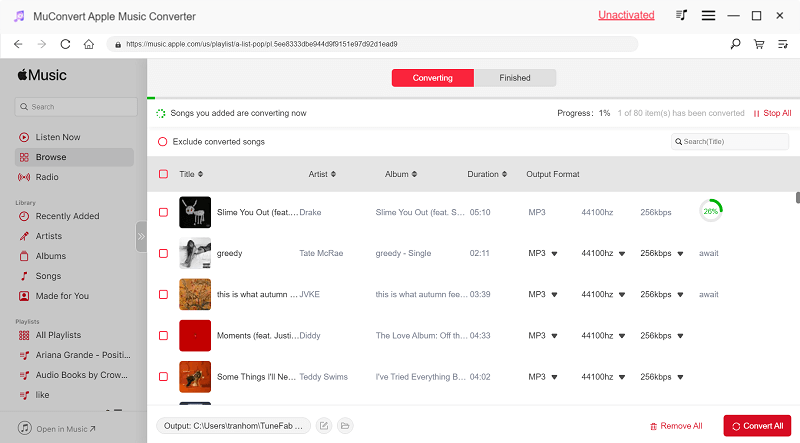
Często zadawane pytania dotyczące nagrywania ekranu Apple Music
Utknij podczas używania nagrywania ekranu na iPhonie do przechwytywania muzyki Apple. Co powinienem zrobić?
Jeśli takie zjawisko się pojawi, może mieć kilka przyczyn, takich jak niezadowalająca wydajność sprzętu, niewystarczająca ilość pamięci operacyjnej, aplikacje działające w tle zajmują zasoby, a także niewłaściwe ustawienia nagrywania (np. wysoka rozdzielczość).
W obliczu tego problemu możesz najpierw spróbować zamknąć zbędne aplikacje działające w tle, zwolnić miejsce w pamięci urządzenia i upewnić się, że Twój system operacyjny jest aktualny. Po drugie, opcja aktualizacji może rozwiązać niektóre znane problemy i zapewnić lepszą kompatybilność i stabilność. Jeśli powyższe sugestie nie działają, spróbuj ponownie uruchomić iPhone'a.
Nagrywanie ekranu nie może nagrać dźwięku Apple Music na moim iPhonie, jak to naprawić?
Apple Music to płatna usługa muzyczna z ochroną praw autorskich i ograniczeniami użytkowania. Niektóre programy do nagrywania ekranu mogą nie być w stanie nagrać lub zapisać części audio Apple Music, ponieważ zakłóca to kwestie ochrony praw autorskich.
W tej sytuacji idealnym rozwiązaniem może być pobranie muzyki Apple do lokalnych plików MP3. MuConvert Apple Music Converter to najodpowiedniejsze narzędzie, które może Ci w tym łatwo pomóc. Po prostu pobierz i wypróbuj. Nie będziesz rozczarowany.
Wnioski
Ogólnie rzecz biorąc, jeśli nadal szukasz narzędzia, które pomoże Ci nagrywać muzykę Apple na ekranie w celu stabilnego słuchania w trybie offline lub po prostu chcesz przenieść ją w celu udostępnienia, w tym artykule przedstawiono dwa sposoby. Jedna obsługuje funkcję nagrywania wewnętrznego ekranu iPhone'a, a druga korzysta z narzędzia innej firmy o nazwie MuConvert Konwerter muzyki Apple. Mówiąc ogólnie, ten drugi jest bardziej wydajny, wygodny i stabilny, ponieważ może z łatwością pobierać muzykę Apple do wysoce kompatybilnych formatów MP3.
Bezstratnie konwertuj Apple Music na MP3
Usuń DRM z utworów Apple Music i przekonwertuj je na MP3 bez utraty jakości.

Więcej wiadomości
Szczegółowa recenzja 7 najlepszego konwertera muzyki Apple [Aktualizacja!] Czytaj więcej » Jak usunąć DRM z Apple Music [Nowa aktualizacja!] Czytaj więcej » Jak przekonwertować Apple Music na MP3 [5 metody] Czytaj więcej » Jak przekonwertować M4P na bezstratny WAV w 2024 r. [4 sposoby] Czytaj więcej »









